迅雷9是目前最新的迅雷下载工具,而迅雷9又有官方版和去广告简精绿色版,本软件属于后者,这个版本的特别是无需安装,没有广告,而且精简体积,比起官方版更好用更方便。
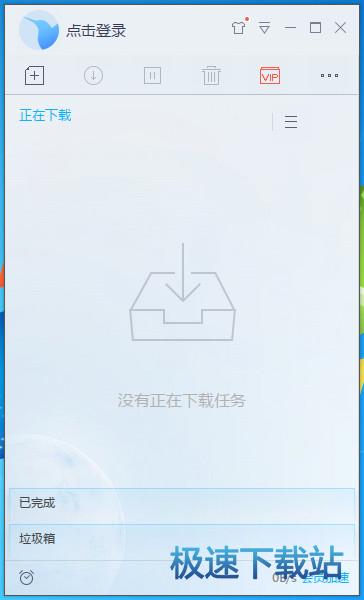
迅雷9 Lite功能介绍
· 用新一代高性能界面引擎“Bolt”,带给您从容流畅的下载体验
· 颠覆传统设计,更加便捷的操作流程,让您轻松驾驭迅雷7
· 超越历史的启动速度,让您的下载从下一秒开始
· 崇尚个性随意更换外观,让迅雷7跟随您的灵感
· 全新程序架构,突破传统开发方式打造的迅雷7稳定可靠
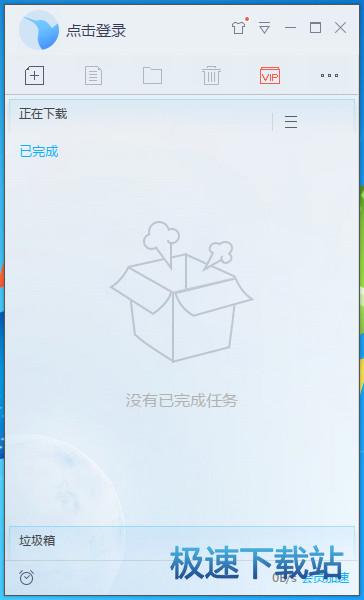
· 迅雷9独有私人医生“迅雷下载诊断工具”,保障迅雷7的品质始终如一
· Chrome、Firefox浏览器支持将迅雷客户端登录状态带到网页中
· 右侧视频信息栏增加“在线预览、边下边播”功能
· 协同下载管理界面支持显示任务数
· 优化浏览器带迅雷客户端登录态的稳定性
· 迅雷下载诊断工具兼容最新版360安全浏览器
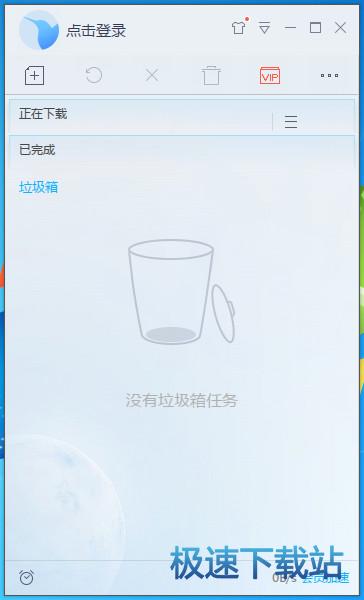
迅雷9 Lite软件特色
1、整个版面格局分为左右两侧,左侧为核心下载区,右侧为资源搜索等新功能区。
2、“排序”、“按顺序下载”、“彻底删除任务”等常用功能移动到左侧功能栏“…”中。
3、下载已完成、垃圾箱功能变更到左侧上、下切换使用。
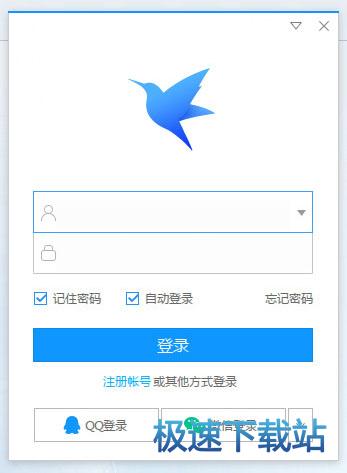
4、原高速通道和离线空间按钮统一变更为“会员加速”功能,鼠标点中下载列表就可出现。
5、资源详情、复制分享等功能在选中下载列表后鼠标右键。
6、离线空间移到客户端右侧地址栏下方,登录后方可看到。
7、私人空间移动到左侧下载功能栏的“…”以及“我的电脑”里

迅雷9 Lite常见问题
1、如何显示设置?
答:双击界或点击最大化后即可显示。
2、安装后还不关联Edge浏览怎么办?
答:重启电脑后即可解决,如果还不能解决请重装一次后再重启电脑。
迅雷9 Lite更新日志
-优化拖动任务列表滚动条的流畅度
-扩大“限速下载”的速度设置上限
-默认勾选“任务开始下载时自动进入会员加速”选项
-修正某些情况下,创建新下载任务时,没有自动选中新下载任务的问题
-修正鼠标悬停在任务列表右下角“会员加速”下载速度的蓝字区域时,不出现速度详情浮层的问题
-修正私人空间任务较多时执行全选操作卡死的问题
-修正BT任务中的部分文件下载失败,导致整个任务失败的问题
-修正某些情况下鼠标移出详情页,详情页不消失的问题
相关搜索:迅雷
迅雷9 Lite安装教程
首先我们需要下载迅雷X,下载解压后双击“Thunder10.0.1.28Beta.exe”出现安装界面:

我们进入了迅雷X的安装向导。安装向导主界面非常简洁。安装向导有提供默认安装路径C:\Program Files\Thunder Network。点击开始安装就可以将迅雷X安装到电脑中;
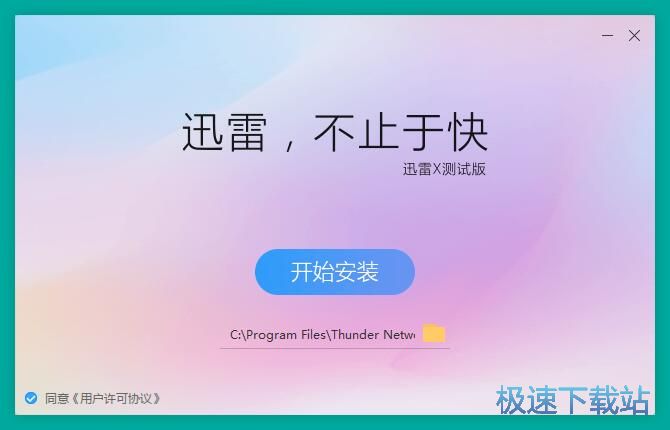
需要修改安装路径的朋友,点击安装路径右边的文件夹按钮就可以打开文件夹选择窗口,选择好安装路径文件夹就可以点击确定完成安装路径修改;
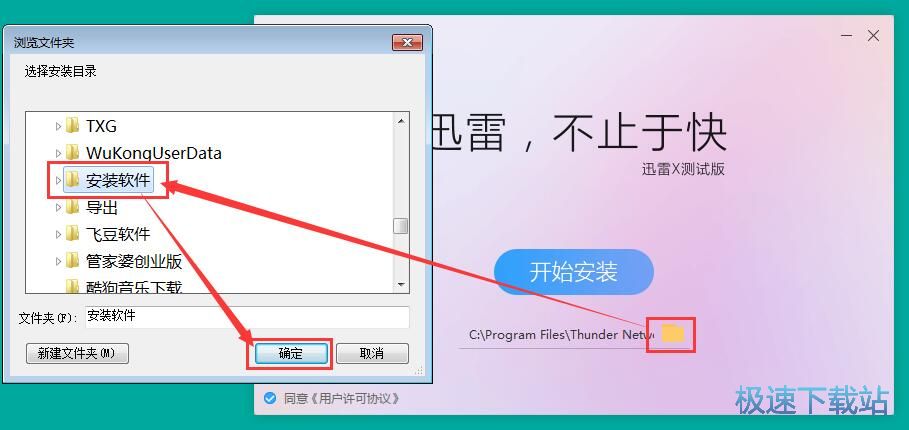
正在安装迅雷X,安装程序正在将迅雷X的文件安装到指定文件夹中。安装迅雷X可能需要几分钟的时间。焕然一新的下载体验;
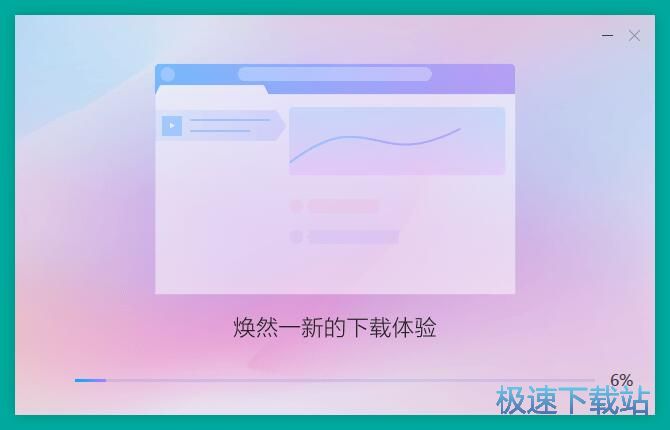
即时消息,留住每一个细节;

迅雷影评让精彩每天传递;

安装完成!安装程序已经成功在您的电脑上安装了迅雷X。安装向导会自动退出,迅雷X会自动运行打开。
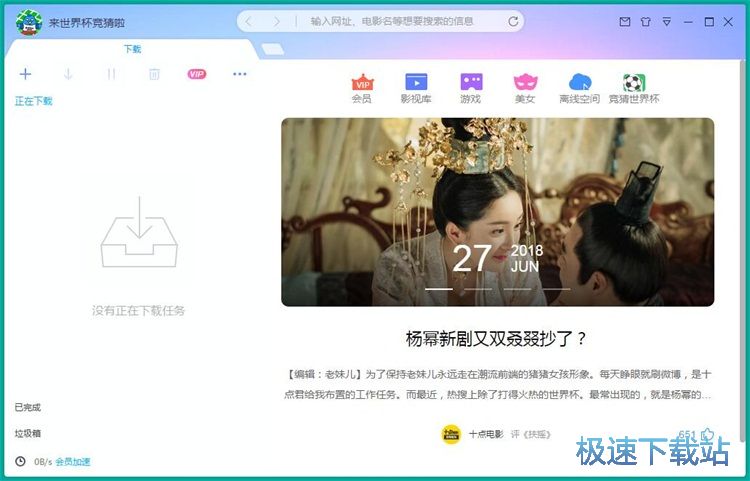
迅雷9 Lite使用教程
迅雷X是一款好用的电脑在线资源下载软件。使用迅雷X可以打开BT种子下载BT文件;
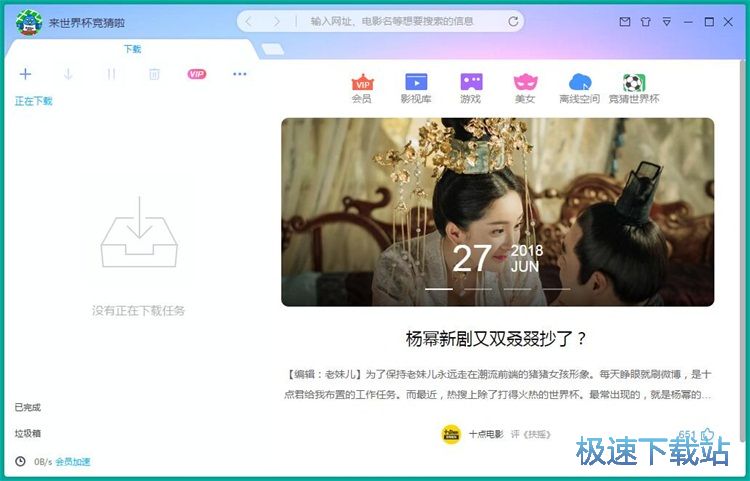
极速小编这一次就给大家演示一下怎么使用迅雷X进行BT下载吧。点击迅雷X主界面下载界面中的新建下载任务按钮,打开新建下载任务窗口;
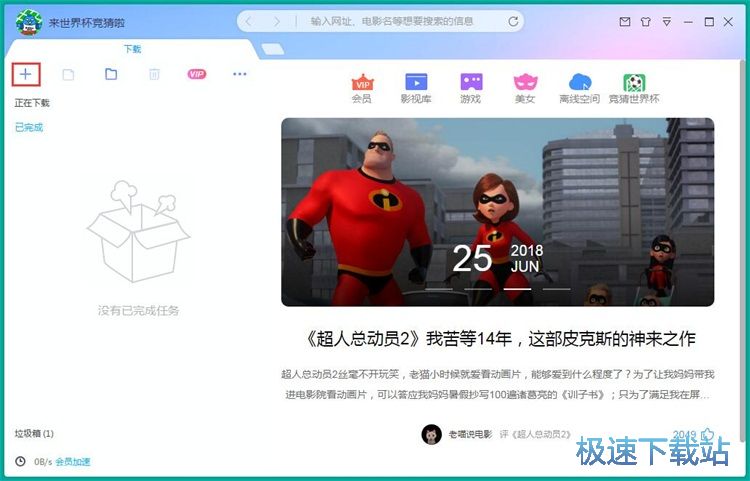
在迅雷X新建下载任务窗口中,我们可以直接输入链接进行下载,也可以添加BT任务和添加批量任务。点击添加BT任务,打开文件浏览窗口;
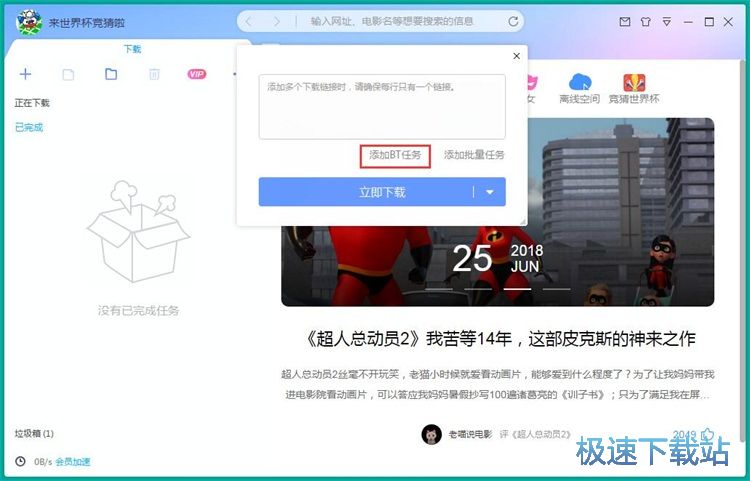
在文件浏览窗口中,根据BT种子的保存路径,找到想要使用迅雷X打开下载的BT种子。用鼠标点击选中BT种子之后点击打开,就可以使用迅雷X打开BT种子,下载在线资源了;
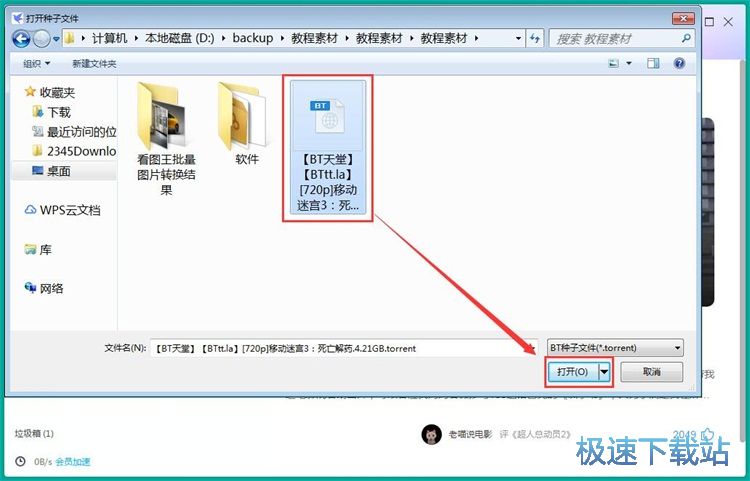
迅雷X成功打开BT种子,并读取在线文件,我们可以选择想要下载的文件进行下载;

勾选想要下载的文件,然后点击下载,就可以开始使用迅雷X下载在线资源了;
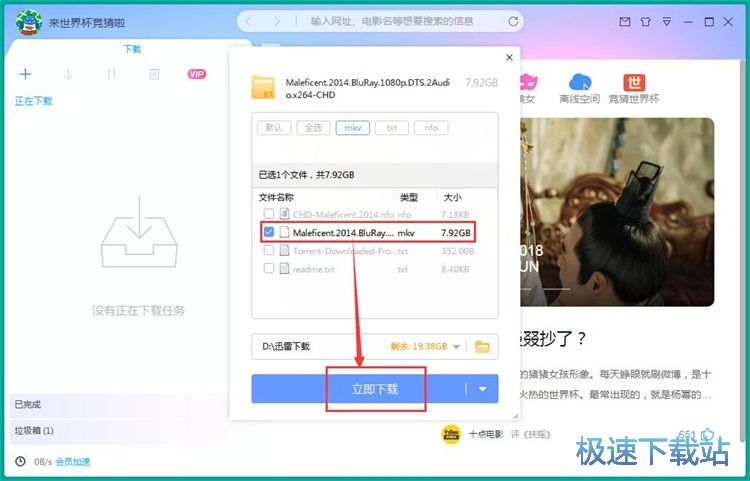
迅雷X正在进行BT下载。下载的文件有点大,需要一定的时间,请耐心等待下载完成。
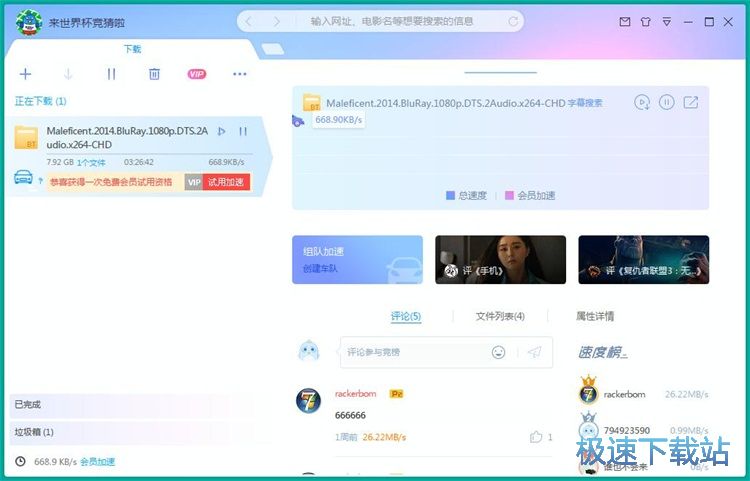
“迅雷”立足于为全球互联网提供最好的多媒体下载服务。邹胜龙及程浩先生于2002年底始创“迅雷”于美国硅谷,2003年1月底,回国正式成立深圳市三代科技开发有限公司,简称“三代科技”,2005年5月正式更名为深圳市迅...
- 共 0 条评论,平均 0 分 我来说两句
- 推荐迅雷9.1评测
- 迅雷公司推出新版的迅雷,界面大变样,更带来新的下载引擎,不一样的感觉不一样的下载速度不一样的界面带来... [阅读原文]
- 人气英雄联盟下载官方下载
- 《英雄联盟》(简称LOL)是由美国拳头游戏(Riot Games)开发、中国大陆地区腾讯游戏代理运营的英雄对战MOBA... [立即下载]
- 好评360免费WiFi 5.3.0.5005 官方版
- 360连我WiFi是360公司比较新推出的一款虚拟路由器软件,它可以真正实现一键让电脑变为Wifi热点,使你的手机... [立即下载]



